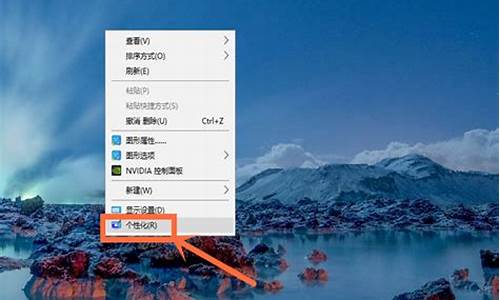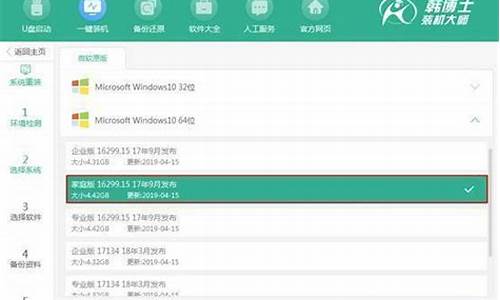win10系统声音大小怎么调?-win10电脑系统声音怎么调
1.Win10声音怎么调
2.win10修改开关机声音的详细步骤
Win10声音怎么调

Win10声音怎么调?看似一个非常简单的电脑技巧问题,但仍然会有一些新手朋友对Win10声音设置不太了解,比如找不到播放设置、录音设置、音量合成器设置等等。今天小编就来教大家玩转Win10声音调节设置,以下是具体的方法步骤。
一、Win10声音怎么调?
如果只是简单调节Win10电脑的音量大小,那么操作就非常简单,直接点击Win10任务栏右下角的 音量图标 在弹出的音量调节杆中,调节音量大小即可,如下图。
Win10声音怎么调
Ps.建议在播放音乐的情况下,调节音量大小,这样可以通过听觉,调整到最佳适合自己的声音大小。
二、Win10音量合成器设置方法
在Win7声音调节界面一般默认是音量合成器界面,它可以分任务调节任务音量,比如音乐、QQ等不同软件的音量都可以单独调节。很多朋友找不到Win10音量合成器设置,下面也简单介绍下。
1、在Win10音量图标上点击鼠标右键,之后就可以看到「音量合成器」、 「播放设置」、 「录音设置」、 「声音设置」等等,如下图。
Win10音量合成器设置
2、点击打开音量合成器设置,可以看到内部设置功能还是十分全面的,可以单独设置打开的各软件音量,包括扬声器、QQ、浏览器等等、如下图。
Win10音量合成器设置方法
音量合成器设置有时候还是非常实用的,比如一边听歌,一边聊天,可以将QQ音量调节小一些,避免影响听歌。
以上就是Win10声音调节方法与声音设置方法,希望对大家有所帮助。
win10修改开关机声音的详细步骤
1.右击桌面右下角扬声器图标选择声音,在程序中选择想要更换音效的,以设备中断连接为例,在声音下可看到系统原先设定的音频文件名:Windows硬件删除,可点击测试进行试听。
2.下拉音频文件名菜单项,可看到系统内可供选择的音频文件,选择后点击应用确定即可。系统音频文件夹目录为:C:\Windows\media
3.若想更换系统音频以外的音效,可提前下载用于替换的音频文件(.w)存于本地,点击浏览,打开音频文件,点击应用确认,即可更换自己想要的音效。
4.在对系统音效做出更改后,会看到声音方案处显示Windows默认(已修改),若需要重新恢复系统默认音效,在声音方案处下拉菜单项,选择Windows默认,确认即可。
声明:本站所有文章资源内容,如无特殊说明或标注,均为采集网络资源。如若本站内容侵犯了原著者的合法权益,可联系本站删除。